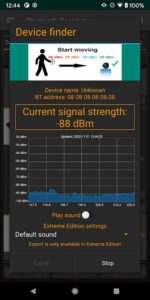- Как отличить AirPods 2 от первых AirPods: коробка, кейс, номер модели
- 1. Номер на наушниках
- Номер модели есть на самих наушниках
- Его можно найти в «Настройках» iPhone
- Номер указан на коробке наушников
- 2. Зарядный кейс
- Номер модели под крышкой кейса
- Расположение светового индикатора
- 3. Разные AirPods не работают вместе
- Еще раз, как узнать модель AirPods
- Описание функционала кнопки на чехле airpods
- Для чего нужна кнопка на футляре airpods
- Как ею пользоваться?
- Как найти зарядный кейс от блютуз наушников
- Как найти любое блютуз устройство
- Поиск наушников со встроенной функцией
- Если кейс потерян без наушников
Как отличить AirPods 2 от первых AirPods: коробка, кейс, номер модели
Кажется, что вторые AirPods внешне не отличаются от первых, поэтому при покупке у неавторизованных продавцов вас могут легко обмануть.
Покупайте AirPods 2 в проверенном магазине. Цена – 16 990 руб. (предзаказ)
AirPods 2 в обычном кейсе, без функции беспроводной зарядки – 13 990 руб.
Отдельный кейс для AirPods или AirPods 2 с беспроводной зарядкой – 6 990 руб.
И всё же отличия между первым и вторым поколениями AirPods есть. Вот как их можно различить:
1. Номер на наушниках
У каждого наушника в паре AirPods свой номер модели. Их легко можно отличить по нему:
- Первые AirPods: правый A1523, левый A1722
- Вторые AirPods: правый A2031, левый A2032
Вот где его можно найти:
Номер модели есть на самих наушниках

Номера моделей указаны на каждом наушнике
Номера моделей есть на нижней стороне наушников. Цифры очень маленькие, и лично я не вижу их даже в очках.
Чтобы различить их, рекомендую использовать увеличительное стекло или программную лупу, которая есть в iPhone. Ее можно добавить в «Пункт управления» через его раздел в «Настройках».
Плохо, что номер модели указан именно на той части наушников, которая постоянно контактирует с ухом. За несколько месяцев использования на моих он хорошо затерся и различим с трудом.
Его можно найти в «Настройках» iPhone
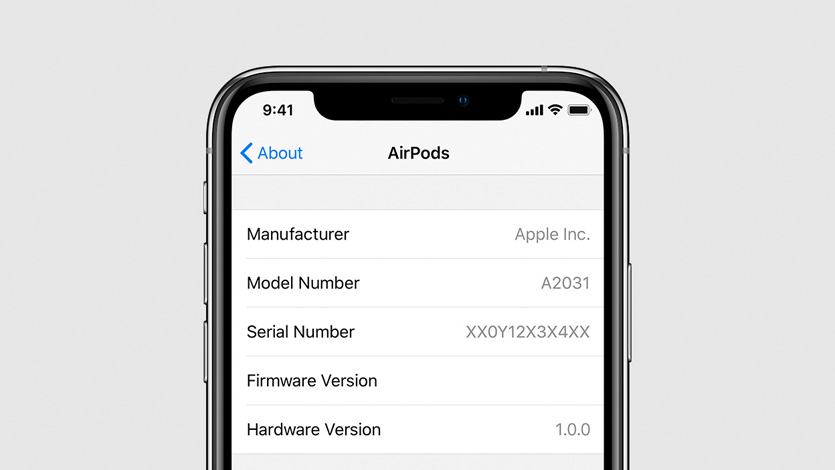
Здесь указан номер только правого наушника
Когда наушники подключены к iPhone, их номер модели можно найти в меню «Настройки» > «Основные» > «Об этом устройстве» > AirPods — здесь же есть их серийный номер и версия прошивки.
В этом меню показан номер модели только правого наушника: A1523 для первых и A2031 для вторых AirPods.
Дело в том, что именно правый считается основным, а левый выступает как дополнительный. Поэтому номер не поменяется, даже если вы спрячете правый в зарядный кейс.
Тем не менее, два разных наушника не получится подключить к одному iPhone одновременно. Поэтому выводы в этом случае можно делать только по номеру правого.
Номер указан на коробке наушников
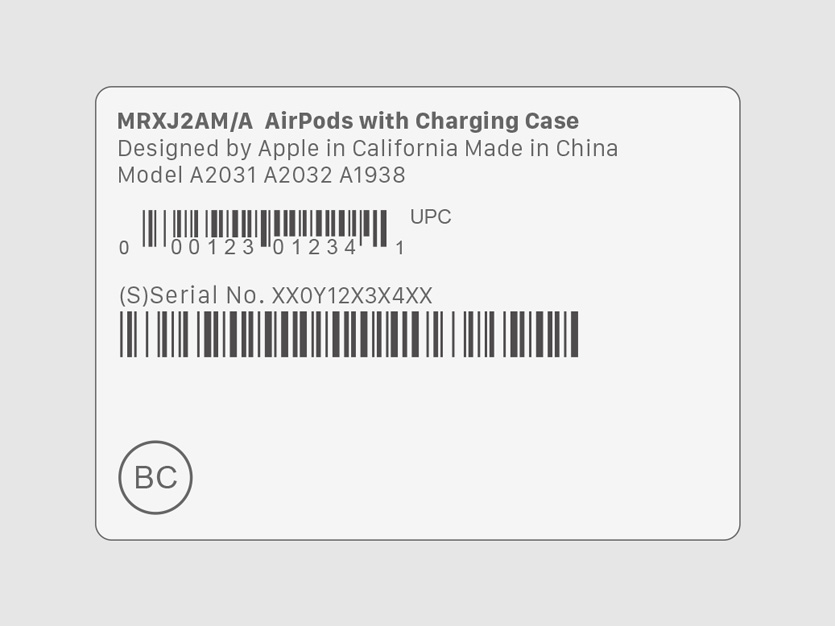
На коробке должна быть такая наклейка
Если перед вами новые запакованные наушники, обратите внимание на наклейку с характеристиками на одной из граней. Возле штрихкода должны быть указаны модели левого и правого наушников.
Если покупаете наушники в Apple Store, у официального представителя или в другом проверенном месте, этой информации можно доверять. Если нет, постарайтесь распечатать их и проверить, что внутри.
Возле номеров наушников на этой наклейке также указана модель зарядного кейса: вторые AirPods могут быть как с обычным чехлом, так и с тем, который поддерживает беспроводную зарядку.
2. Зарядный кейс
Вы можете использовать и новый, и старый зарядный кейс с любой моделью наушников. Они отличаются по номерам:
- Кейс с обычной зарядкой: A1602
- Кейс с беспроводной зарядкой: A1938
Код A1602 используется и на кейсах с обычной зарядкой, которые поставлялись с первыми AirPods два года назад, и со вторым поколением.
Номер модели под крышкой кейса
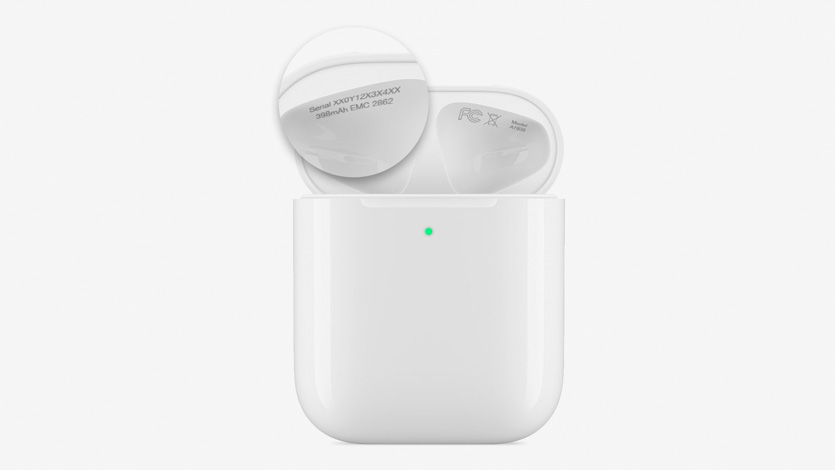
Номер модели может быть или слева, или справа
Номер модели зарядного кейса указан мелким шрифтом на внутренней стороне верхней крышки — или справа, или слева.
Здесь также есть информация про объем аккумулятора, который встроен в чехол, и серийный номер зарядного кейса.
Шрифт здесь очень мелкий, поэтому лучше всего использовать обычную лупу или увеличительное стекло из «Пункта управления» iPhone.
Расположение светового индикатора
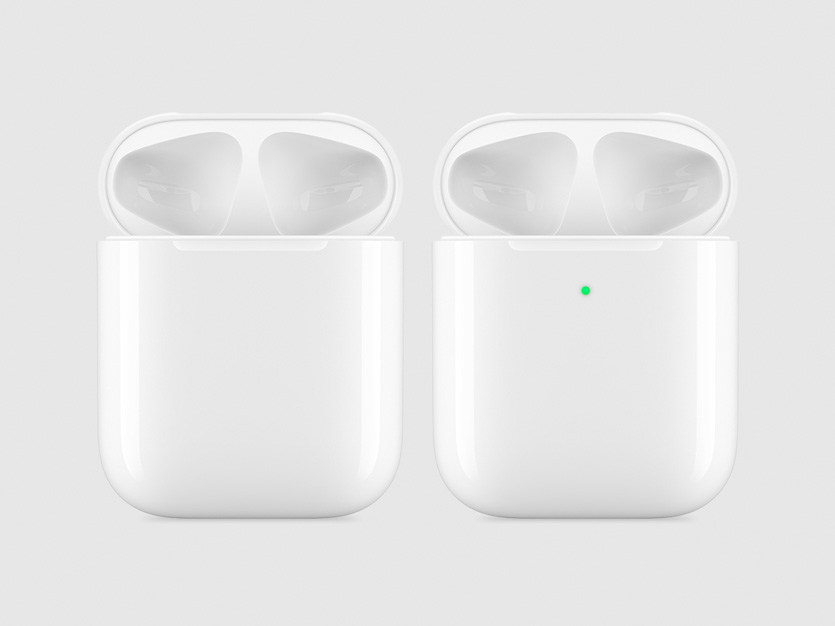
Слева обычный кейс, справа чехол с беспроводной зарядкой
Узнать зарядный чехол AirPods проще всего по световому индикатору. У обычного он расположен между слотами для наушников под крышкой, у чехла с беспроводной зарядкой — на верхней стороне снаружи.
Световой индикатор переехал, чтобы вы могли быстро увидеть, заряжается ли чехол на Qi-станции или уже зарядился. В первом случае он будет гореть оранжевым, во втором — зеленым.
3. Разные AirPods не работают вместе

Вместе можно использовать наушники или первой серии, или второй
Если вы установите в зарядный кейс наушники разных серий (A1523 и A2032 или A1722 и A2031), они не будут работать вместе. Тогда на экране iPhone появится предостережение, что вы используете разные модели AirPods.
Дело в том, что первые и вторые AirPods работают на базе отличающихся чипов: W1 и H1. Второй повышает стабильность подключения, увеличивает дистанцию соединения и время автономной работы, а также делает звучание более качественным.
Вы можете использовать или два наушника первой серии или два наушника второй серии. При этом для любых наушников подойдет любой зарядный кейс.
Еще раз, как узнать модель AirPods
Наушники не подключены: тогда ищите номера моделей на нижней части AirPods. Первое поколение: правый A1523, левый A1722; второй поколение: правый A2031, левый A2032.
Наушники подключены: когда наушники подключены к iPhone, в его «Настройках» > «Основные» > «Об этом устройстве» появляется пункт AirPods. Здесь номер модели правого наушника: A1523 или A2031.
Разные наушники нельзя подключить одновременного, поэтому этого достаточно для определения модели.
Наушники запакованы: на коробке есть наклейка с указанием содержания. Тут указаны как номера наушников, так и модель зарядного кейса.
Кейс в ваших руках: ищите номер модели на внутренней стороне крышки зарядного кейса: A1602 — чехол с обычной зарядкой, A1938 — чехол с беспроводной зарядкой.
Кейс в чужих руках: даже издали можно увидеть расположение светового индикатора: у обычного чехла он внутри, а у нового с беспроводной зарядкой снаружи.
Теперь вас не обманут, если вы решите купить новые или старые AirPods. Вы также не промажете, когда будете докупать пару, если потеряли один из наушников.
Источник
Описание функционала кнопки на чехле airpods
Наушники Airpods были выпущены компанией Apple в 2016 году. В отличие от Earpods , эта модель беспроводная. В аккуратном белом кейсе с магнитной крышкой хранятся два вкладыша с оптическими датчиками. На задней стенке коробки находится единственная клавиша. Есть несколько функций, для которых нужна эта кнопка на чехле airpods .
Для чего нужна кнопка на футляре airpods
Самая распространенная функция кнопки на кейсе – подключение прибора к другим устройствам. Чтобы подключить приспособление к смартфону или компьютеру, нужно нажать и удерживать клавишу сзади чехла.
Важно! Наушники Apple могут работать как с смартфонами Apple, так и с другими операционными системами. Способ подключения устройства к смартфону остается неизменным, но некоторые функции (например, голосовой помощник Siri и оптические датчики на затычках) работать не будут. Это значит , что переключить музыку и уменьшить громкость на airpods можно будет только со смартфона.
Вторая, менее распространенная функция – сброс приспособления к заводским настройкам. Во время неправильного использования гаджета может произойти сбой. Он может выглядеть как:
- отключение одного из вкладышей;
- прекращение работы датчиков на затычках;
- рассинхронизация звучания, скорости музыки;
Для устранения этой неполадки была создана клавиша на чехле приспособления.
После того, как вы сбросили прибор к заводским настройкам, вам придется заново настраивать действия, выполняемые при двойном касании затычек. Настроить эти действия можно на экране Bluetooth, нажав на один из двух наушников и выбрав одно из четырех действий:
- изменение громкости;
- перейти к следующему аудио;
- вернуться к предыдущему аудио;
- вызвать голосовой помощник Siri;
Если вы отключали функцию автоматического обнаружения уха, после перезагрузки гаджета она снова активируется. Чтобы ее отключить, нужно выбрать приспособление на экране Bluetooth и изменить настройки.
Как ею пользоваться?
Несколько простых шагов для подключения к любому смартфону или компьютеру:
- активируйте Bluetooth на вашем устройстве;
- откройте крышку коробки гаджета;
- нажмите на клавишу на футляре airpods и удерживайте 15-20 секунд. Если индикатор начал гореть белым цветом – значит устройства могут быть сопряжены;
- найдите в настройках блютуз наушники и нажмите на них для подключения;
Для того, чтобы исправить программный сбой и сбросить устройство к заводским настройкам, нужно:
- вставить вкладыши в футляр;
- оставить крышку открытой;
- Зажать клавишу на корпусе и удерживать в течение 15-20 секунд;
- когда индикатор на кейсе наушников загорится желтым – отпустите кнопку;
Существует и второй способ сброса регулировок. Для этого нужно поместить затычки обратно в коробку на 30 секунд. Третий способ перезагрузить их – заново подключить приспособление к смартфону.
Обратите внимание! Если вы случайно нажали на клавишу на кейсе, но не зажимали ее или же во время нажатия крышка чехла была закрыта, то ничего не произойдет. Гаджет продолжит работать в том же режиме, что и раньше.
Источник
Как найти зарядный кейс от блютуз наушников
Беспроводные наушники — компактны, их легко потерять, если нет привычки класть в определенное место. Рассмотрим, как найти зарядный кейс от блютуз наушников и сами вкладыши. Сделать это можно при помощи смартфона.
Как найти любое блютуз устройство
Смартфон поможет в поисках Bluetooth гаджета, если в потерянном устройстве сохранился заряд и оно включено. Сама блютуз технология предполагает беспроводное соединение или сопряжение двух приборов. Это и станет основой для поиска.
- Убедитесь, что на смартфоне включен Bluetooth. Для этого войдите в настройки и проверьте соответствующий значок. Если он серый, нажмите на него для включения.
- Загрузите на смартфон сканер блютуз. В Google Play таких приложений много. Выбирайте из них подходящее, исходя из рейтинга и числа скачиваний. Сканеры определяют все Bluetooth гаджеты, находящиеся поблизости.
- Подключите на телефоне службу местоположения.
- Запустите локатор, выберите в списке нужное устройство.
- Обратите внимание на мощность сигнала в децибелах. Если мощность нулевая или устройство не найдено, двигайтесь вокруг предполагаемого места потери, пока сигнал не появится.
- Дальнейшие действия напоминают игру «холодно-горячо». Двигаться нужно в ту сторону, где мощность сигнала усиливается. Определив максимальную мощность, воспроизвести громкую музыку на гарнитуру. Обычно с телефона можно регулировать громкость до максимума. И чаще всего, этого достаточно, чтобы найти сами наушники и кейс рядом с ними.
Поиск наушников со встроенной функцией
Некоторые модели наушников, такие как AirPods от Apple, имеют встроенную функцию Find Me специально для их поиска. С ее помощью можно найти наушники, даже если они потеряны в другом месте.
Важно! Функция Find Me должна быть заранее включена на сопряженном с наушниками устройстве. Включить ее после потери не удастся.
Для поиска нужно:
- открыть приложение Find Me;
- войти в список устройств;
- нажать AirPods;
- увидеть их местоположение на карте
- при приближении к наушникам на 10 метров с айфоном в руках, они начнуть издавать сигнал, по которому их можно найти быстрее.
За один поиск можно определить только один наушник, так что, если они утеряны в разных местах, нужно сначала найти один из них, положить его в кейс, затем проделать все операции для для другого заново.
Если под рукой нет ios-устройства, можно воспользоваться сервисом iCloude и поискать с компьютера, используя идентификатор ID Apple. Но звук услышать, конечно, не получится, так как без iphone воспроизведение сигнала не включится.
Проблемой может оказаться и полный разряд гаджета. В этом случае сканер блютуз ничего не даст, звукового сигнала также не будет. Однако на карте останется значок последней локации соединения, так что все равно можно поискать в этом месте.
Аналогично нужно действовать, чтобы найти наушники других моделей с такой же опцией, например, Samsung Galaxy buds. При включенной функции в радиусе сопряжения, наушники начнут издавать прерывистый звуковой сигнал с возрастающей громкостью. За 3 минуты сигнала кейс с наушниками будет найден наверняка.Если кейс потерян без наушников
Кейс без наушников теряется тоже нередко. Обычно он забывается в том месте, где были извлечены вкладыши. Но кейс не имеет встроенного блютуз, поэтому найти его описанными выше методами не получится. Бокс просто никуда не подключается самостоятельно, он предназначен только для хранения и зарядки наушников.
В случае потери кейса используют три проверенных метода:
- ретроградные воспоминания, начиная с того места, когда в последний раз из кейса извлекались наушники;
- чтение 50-го псалома;
- покупка нового кейса.
Третий метод относится к самым надежным и еще ни разу не подводил, тем более, что стоимость нового футляра незначительна по сравнению с новыми наушниками.
Источник